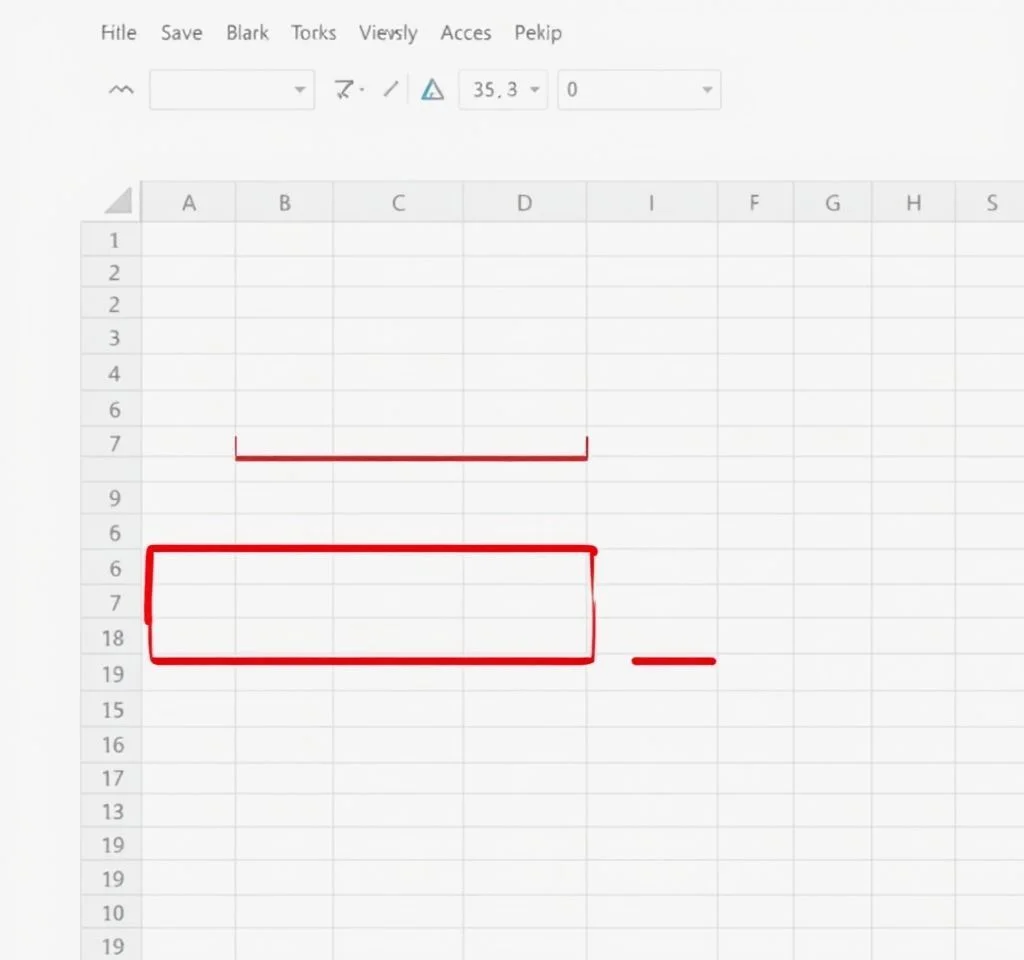
엑셀에서 작업하다 보면 계산 결과가 0으로 나타나는 경우가 많이 있습니다. 특히 빈 셀을 참조하거나 수식 결과가 0이 될 때, 이를 깔끔한 빈칸으로 표시하고 싶은 경우가 자주 발생합니다. 업무용 보고서나 데이터 시각화에서 0값은 때로 불필요한 정보로 인식될 수 있어, 보다 깔끔한 표현을 위해 빈칸 처리가 필요합니다. 이번 글에서는 엑셀에서 0값을 빈칸으로 표시하는 다양한 방법들을 상세히 알아보겠습니다.
IF 함수를 활용한 조건부 빈칸 처리 방법
가장 기본적이고 효과적인 방법은 IF 함수를 사용하는 것입니다. =IF(계산식=0,””,계산식) 형태로 수식을 작성하면 계산 결과가 0일 때 빈칸을 반환하고, 그렇지 않으면 실제 계산값을 표시합니다. 예를 들어 =IF(A1-B1=0,””,A1-B1)과 같이 작성하면 두 셀의 차이가 0일 때는 빈칸을, 그렇지 않으면 실제 차이값을 표시합니다. 이 방법의 장점은 수식 단위로 개별 제어가 가능하다는 점입니다. 또한 다른 함수들과 조합하여 복잡한 조건을 설정할 수도 있어 매우 유연한 활용이 가능합니다. 마이크로소프트 공식 IF 함수 가이드를 참조하면 더 자세한 활용법을 확인할 수 있습니다.
사용자 지정 셀 서식으로 0값 숨기기
엑셀의 사용자 지정 셀 서식 기능을 활용하면 수식을 수정하지 않고도 0값을 빈칸으로 표시할 수 있습니다. 셀 범위를 선택한 후 Ctrl+1을 눌러 셀 서식 대화상자를 열고, 사용자 지정 범주에서 “0;-0;;@” 형식 코드를 입력하면 됩니다.
- 첫 번째 섹션(0): 양수 표시 형식을 의미합니다
- 두 번째 섹션(-0): 음수 표시 형식을 정의합니다
- 세 번째 섹션(빈칸): 0값에 대한 표시 형식으로 빈칸을 지정합니다
- 네 번째 섹션(@): 텍스트 표시 형식을 나타냅니다
엑셀 옵션 설정을 통한 워크시트 전체 적용
워크시트 전체에서 0값을 숨기고 싶다면 엑셀 옵션을 변경하는 방법이 가장 간단합니다. 파일 메뉴에서 옵션을 선택하고, 고급 탭으로 이동합니다. 그 다음 “이 워크시트의 표시 옵션” 섹션에서 “0 값이 있는 셀에 0 표시” 체크박스를 해제하면 됩니다. 이 방법은 전체 시트에 일괄 적용되므로 개별 셀 제어는 불가능하지만, 가장 빠르고 편리한 방법입니다. 단, 이 설정은 워크시트별로 적용되므로 다른 시트에는 영향을 주지 않습니다.
| 방법 | 적용범위 | 장점 | 단점 |
|---|---|---|---|
| IF 함수 | 개별 셀 | 유연한 조건 설정 가능 | 수식 수정 필요 |
| 사용자 지정 서식 | 선택한 범위 | 수식 변경 불필요 | 범위별 설정 필요 |
| 엑셀 옵션 | 전체 워크시트 | 일괄 적용 가능 | 개별 제어 불가 |
| 조건부 서식 | 선택한 범위 | 시각적 효과 추가 | 복잡한 설정 과정 |
조건부 서식을 활용한 시각적 숨김 처리
조건부 서식 기능을 사용하면 0값을 가진 셀의 글꼴 색상을 배경색과 동일하게 만들어 시각적으로 숨길 수 있습니다. 홈 탭에서 조건부 서식을 선택하고 새 규칙을 만든 후, “셀 값”을 조건으로 “같음” 0을 설정합니다. 그리고 서식에서 글꼴 색상을 흰색으로 지정하면 됩니다. 이 방법은 실제로 값이 존재하지만 보이지 않게 만드는 것이므로, 수식이나 참조에서는 여전히 0값으로 인식됩니다. 조건부 서식 활용 가이드에서 더 다양한 활용법을 확인할 수 있습니다.
VLOOKUP과 IF 함수 조합으로 고급 빈칸 처리
VLOOKUP 함수와 IF 함수를 조합하면 더욱 고급스러운 빈칸 처리가 가능합니다. =IF(VLOOKUP(A1,참조범위,2,FALSE)=0,””,VLOOKUP(A1,참조범위,2,FALSE)) 형태로 작성하면 조회 결과가 0일 때만 빈칸을 표시합니다. 이는 데이터베이스에서 값을 가져올 때 특히 유용한 방법입니다. 또한 IFERROR 함수와 함께 사용하면 오류 처리까지 동시에 할 수 있어 더욱 안정적인 수식을 만들 수 있습니다. 예를 들어 =IFERROR(IF(VLOOKUP(A1,범위,2,0)=0,””,VLOOKUP(A1,범위,2,0)),””)와 같이 작성하면 조회 오류나 0값 모두를 빈칸으로 처리할 수 있습니다.
TEXT 함수를 이용한 형식 지정 방법
TEXT 함수를 활용하면 숫자 형식을 텍스트로 변환하면서 동시에 0값을 빈칸으로 처리할 수 있습니다. =TEXT(A1,”0;-0;;”)와 같이 작성하면 A1 셀의 값이 0일 때 빈칸을 반환합니다. 이 방법은 결과가 텍스트 형태로 반환되므로 추가적인 수치 계산에는 사용할 수 없지만, 보고서나 출력용 데이터에는 매우 적합합니다. TEXT 함수 상세 가이드를 참조하면 다양한 형식 코드를 확인할 수 있습니다. 특히 날짜나 통화 형식과 함께 사용할 때 매우 강력한 기능을 발휘합니다.
실무에서의 효율적인 적용 전략
실제 업무에서는 상황에 따라 적절한 방법을 선택하는 것이 중요합니다. 단순한 계산 결과를 깔끔하게 표시하고 싶다면 IF 함수가 가장 직관적이고 안전합니다. 대량의 데이터를 다룰 때는 사용자 지정 셀 서식이나 엑셀 옵션 설정을 활용하는 것이 효율적입니다. 보고서나 프레젠테이션용 데이터라면 조건부 서식을 통해 시각적 효과까지 고려할 수 있습니다. 또한 데이터의 성격에 따라 빈칸 대신 하이픈(-)이나 “N/A” 같은 텍스트를 표시하는 것도 고려해볼 수 있습니다. 마이크로소프트 공식 문제해결 가이드에서 추가적인 해결 방법들을 확인할 수 있습니다. 무엇보다 중요한 것은 팀 내에서 일관된 방식을 사용하여 혼란을 방지하는 것입니다.



